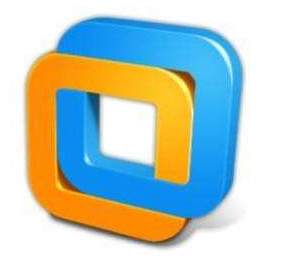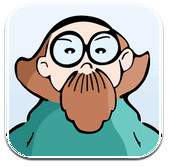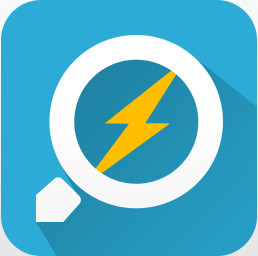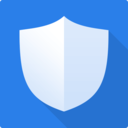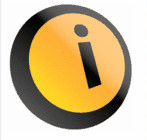一键备份系统,一键还原系统的绝佳利器

OneKeyGhost 64位是一款设计专业、操作简便,在 Windows、winpe 下对任意分区进行一键备份、恢复的绿色程序,支持ISO文件、光盘、U盘里的GHO镜像硬盘安装,支持多硬盘、混合硬盘(IDE/SATA/SCSI)、混合分区(FAT32/NTFS)、未指派盘符分区、盘符错乱、隐藏分区以及交错存在非 Windows 分区,支持多系统,并且系统不在*个硬盘*个分区,完美支持品牌机隐藏分区!
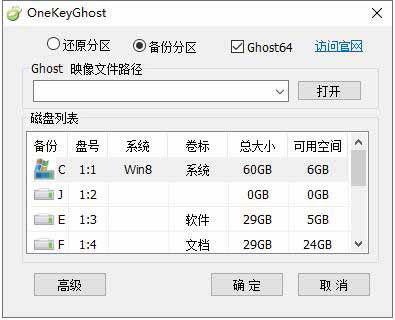
OneKeyGhost 64位详细说明
1、默认核心是 Ghost 11.5,可自定义 Ghost 版本
2、程序默认对当前系统所在分区进行备份、还原操作,可选择其他分区
3、本程序纯绿色,不会给系统留下任何临时文件
4、备份时可选压缩方式、默认为快速压缩
5、可根据条件搜索硬盘已存在的映像文件
6、还原时可忽略 Ghost 映像文件 CRC 校验
7、可使用本程序取消之前的操作
8、程序人性化的设计,使用更简便、避免操作错误
使用教程
一键还原精灵使用dos系统重装系统教程
我们在使用电脑的时候也经常会有出错的时候,在遇到电脑系统无法正常使用的时候,很多用户都会使用附带有应急系统的u盘启动盘为电脑重新安装系统的操作,不过pe系统中附带的系统装机工具却让新手无法正常使用,因此也就没办法正常解决问题,我们的一键还原精灵除了在电脑系统中可以轻松完成一键系统备份以及系统还原操作之外,也可以成为电脑重装系统的装机工具,接下来我们就一起来学习一下一键还原精灵使用dos重装系统。
首先我们打开一键还原精灵主界面,如下图所示:
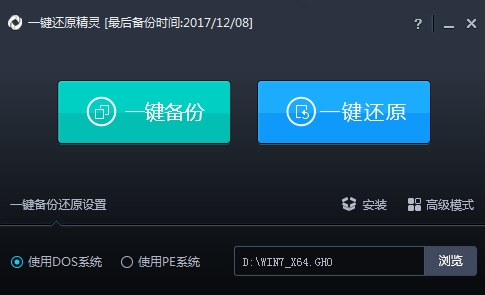
然后点击“使用dos系统”,在后面选择浏览,如下图所示:
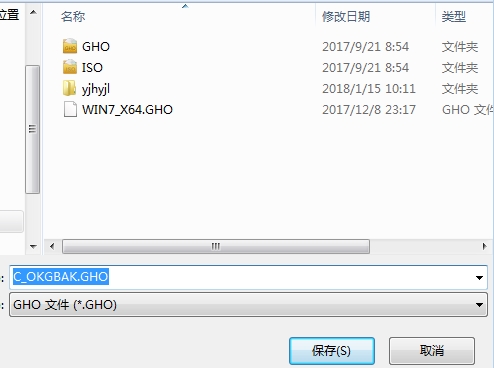
找到我们需要还原的ghost系统文件,点击打开,如下图所示:
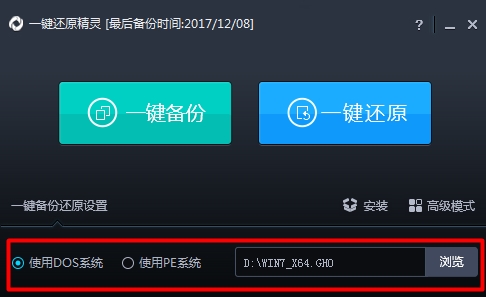
接着,我们选择“一键还原”,点击确定,如下图所示:
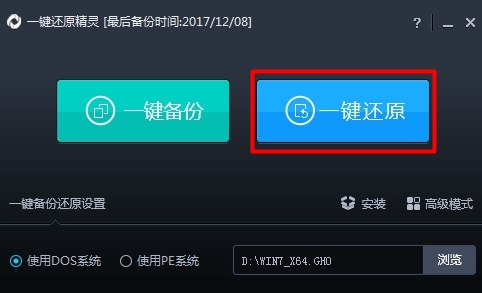
电脑会提示程序立即重启并执行还原操作,我们点击“确定”,如下图所示:
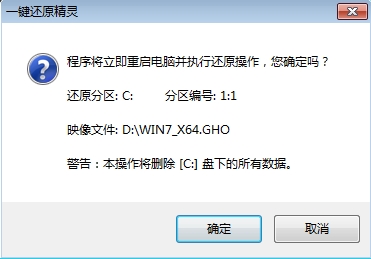
最后电脑会自动执行重装系统的余下所有操作,直到电脑进入到系统桌面之后即可完成电脑重装系统的所有过程。如下图所示:
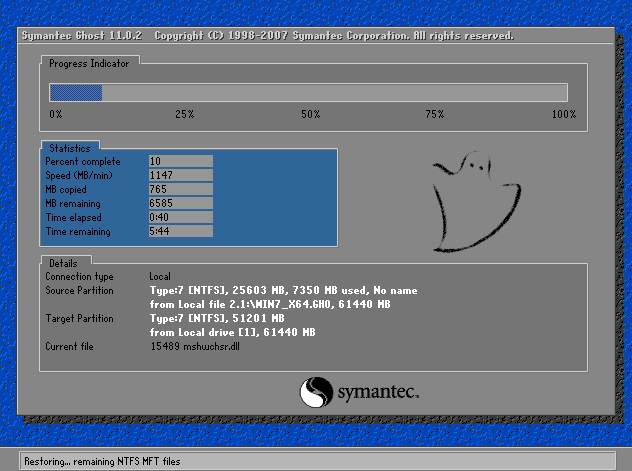
一键还原精灵使用dos系统重装系统的操作方法就为用户们分享到这边了,一键还原精灵是一个操作简单而且功能强大的系统装机工具,有需要的用户可以尝试上述方法步骤进行操作。
使用教程
一键还原精灵使用dos系统重装系统教程
我们在使用电脑的时候也经常会有出错的时候,在遇到电脑系统无法正常使用的时候,很多用户都会使用附带有应急系统的u盘启动盘为电脑重新安装系统的操作,不过pe系统中附带的系统装机工具却让新手无法正常使用,因此也就没办法正常解决问题,我们的一键还原精灵除了在电脑系统中可以轻松完成一键系统备份以及系统还原操作之外,也可以成为电脑重装系统的装机工具,接下来我们就一起来学习一下一键还原精灵使用dos重装系统。
首先我们打开一键还原精灵主界面,如下图所示:
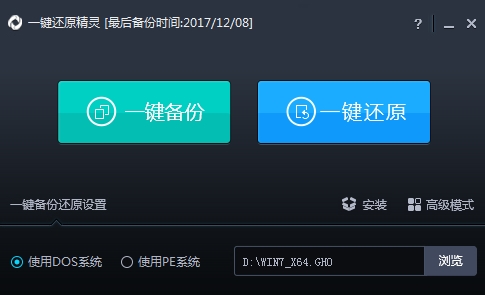
然后点击“使用dos系统”,在后面选择浏览,如下图所示:
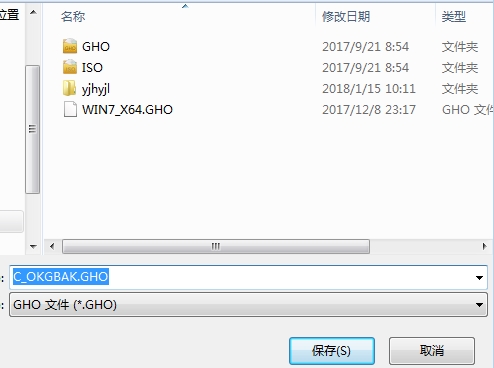
找到我们需要还原的ghost系统文件,点击打开,如下图所示:
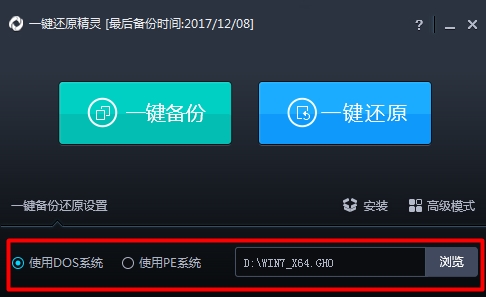
接着,我们选择“一键还原”,点击确定,如下图所示:
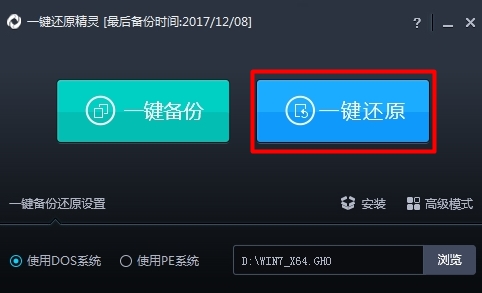
电脑会提示程序立即重启并执行还原操作,我们点击“确定”,如下图所示:
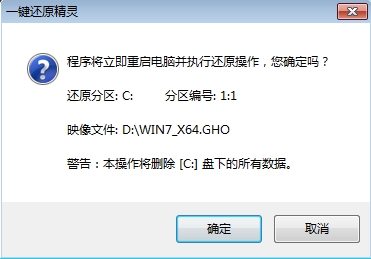
最后电脑会自动执行重装系统的余下所有操作,直到电脑进入到系统桌面之后即可完成电脑重装系统的所有过程。如下图所示:
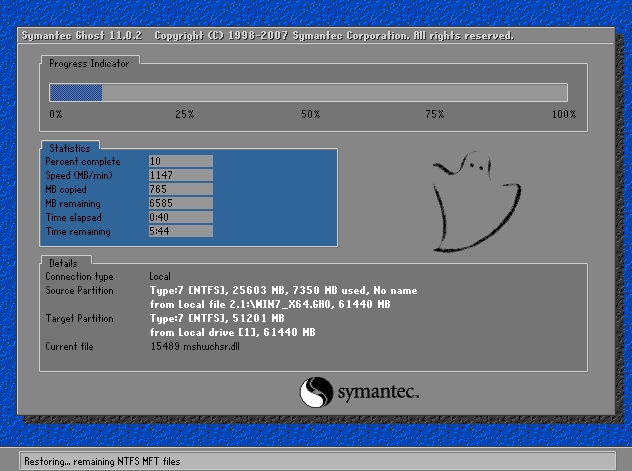
一键还原精灵使用dos系统重装系统的操作方法就为用户们分享到这边了,一键还原精灵是一个操作简单而且功能强大的系统装机工具,有需要的用户可以尝试上述方法步骤进行操作。使用教程
一键还原精灵使用dos系统重装系统教程
我们在使用电脑的时候也经常会有出错的时候,在遇到电脑系统无法正常使用的时候,很多用户都会使用附带有应急系统的u盘启动盘为电脑重新安装系统的操作,不过pe系统中附带的系统装机工具却让新手无法正常使用,因此也就没办法正常解决问题,我们的一键还原精灵除了在电脑系统中可以轻松完成一键系统备份以及系统还原操作之外,也可以成为电脑重装系统的装机工具,接下来我们就一起来学习一下一键还原精灵使用dos重装系统。
首先我们打开一键还原精灵主界面,如下图所示:
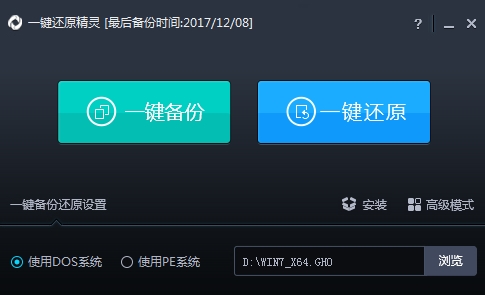
然后点击“使用dos系统”,在后面选择浏览,如下图所示:
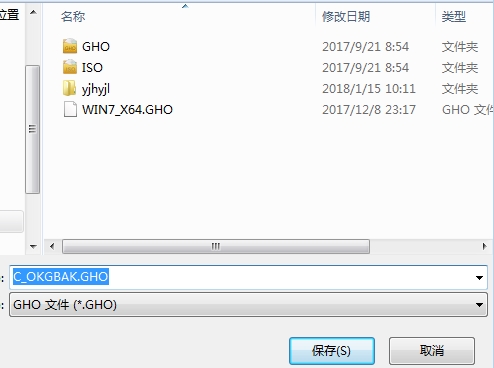
找到我们需要还原的ghost系统文件,点击打开,如下图所示:
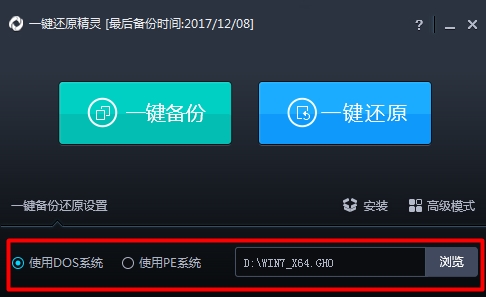
接着,我们选择“一键还原”,点击确定,如下图所示:
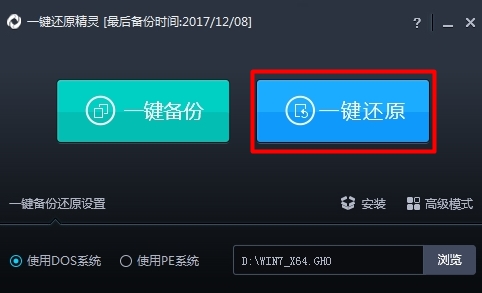
电脑会提示程序立即重启并执行还原操作,我们点击“确定”,如下图所示:
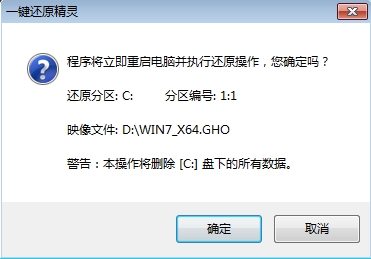
最后电脑会自动执行重装系统的余下所有操作,直到电脑进入到系统桌面之后即可完成电脑重装系统的所有过程。如下图所示:
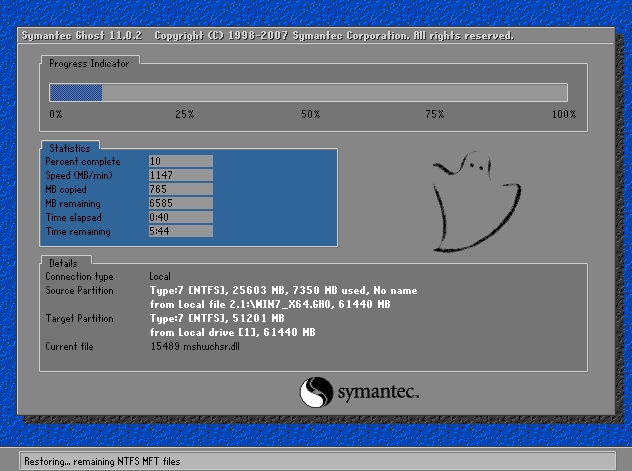
一键还原精灵使用dos系统重装系统的操作方法就为用户们分享到这边了,一键还原精灵是一个操作简单而且功能强大的系统装机工具,有需要的用户可以尝试上述方法步骤进行操作。
在线下载列表